win11收音机在哪 Win11怎么调整收音机控件访问权限
更新时间:2024-04-12 13:52:15作者:yang
随着Windows 11系统的推出,很多用户开始疑惑如何在新系统中找到收音机功能并进行相应的设置,收音机在哪?Win11怎么调整收音机控件的访问权限?这些问题成为了用户们关注的焦点。在Windows 11系统中,用户可以通过设置菜单或者系统搜索来找到收音机功能,并根据个人需求调整相应的权限设置。在新系统中,收音机的控制权限更加智能化,用户可以根据自己的喜好和隐私需求来对收音机进行个性化设置。愿这篇文章能够帮助您更好地了解和掌握Windows 11系统中的收音机功能。
步骤如下:
1.打开开始菜单,点击所有应用。
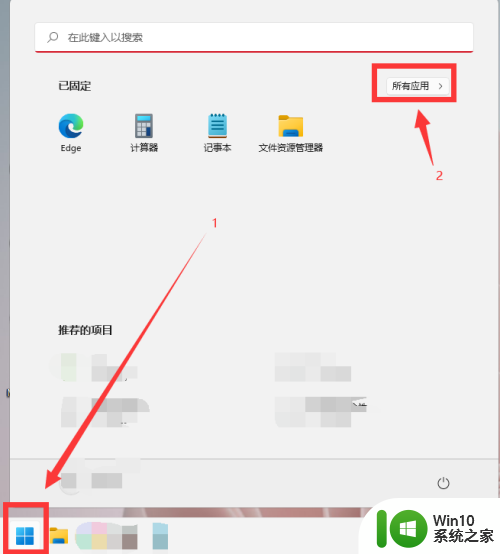
2.找到设置,点击进入。
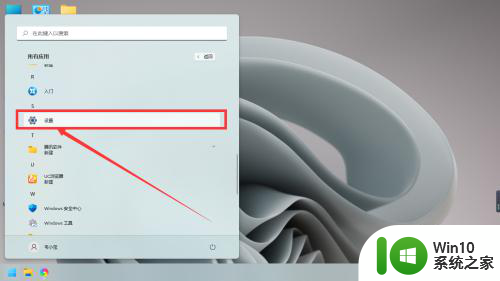
3.点击左下方的隐私和安全性。
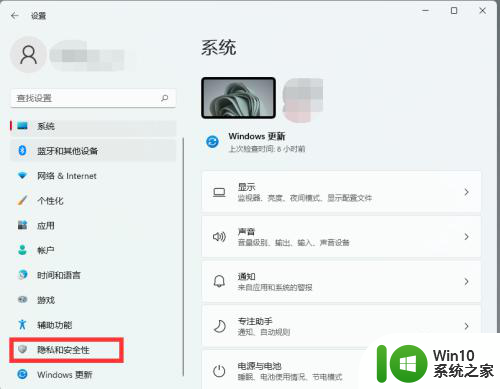
4.鼠标向下滑动,点击打开无线收发器。
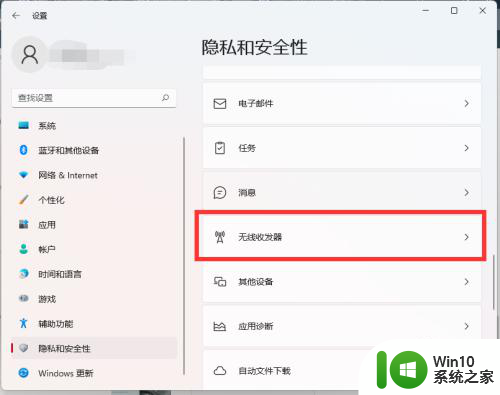
5.开启收音机控件访问权限即可。
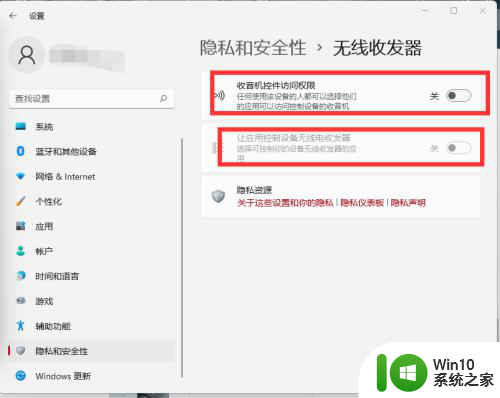
以上就是Win11收音机在哪里的全部内容,如果你遇到这种情况,你可以按照以上操作进行解决,非常简单快速,一步到位。
win11收音机在哪 Win11怎么调整收音机控件访问权限相关教程
- 没有权限访问win11共享 Win11共享文件夹无权限访问怎么办
- win11无internet访问权限怎么办 win11无internet访问权限如何处理
- win11音频控制面板在哪 Win11音频设备设置在哪里打开
- win11电脑连网显示无internet访问权限处理方法 Win11电脑无法连接网络显示无internet访问权限怎么办
- win11声音有问题修复方法 win11声音无法调整怎么办
- win11共享文件夹无法访问如何解决 win11共享文件夹访问权限错误怎么解决
- win11调节音量在哪里 win11调节音量大小的方法
- win11蓝牙耳机玩游戏声音闷如何处理 win11耳机声音闷怎么调整
- win11电脑管理员权限在哪里设置 win11如何设置管理员权限
- win11音量无法调节如何处理 win11不能控制音量怎么回事
- win11调整麦克风音量的方法 win11麦克风音量怎么调
- win11 ipv4和ipv6都显示无网络访问权限 IPv6有网但IPv4无网络访问权限怎么办
- win11系统启动explorer.exe无响应怎么解决 Win11系统启动时explorer.exe停止工作如何处理
- win11显卡控制面板不见了如何找回 win11显卡控制面板丢失怎么办
- win11安卓子系统更新到1.8.32836.0版本 可以调用gpu独立显卡 Win11安卓子系统1.8.32836.0版本GPU独立显卡支持
- Win11电脑中服务器时间与本地时间不一致如何处理 Win11电脑服务器时间与本地时间不同怎么办
win11系统教程推荐
- 1 win11安卓子系统更新到1.8.32836.0版本 可以调用gpu独立显卡 Win11安卓子系统1.8.32836.0版本GPU独立显卡支持
- 2 Win11电脑中服务器时间与本地时间不一致如何处理 Win11电脑服务器时间与本地时间不同怎么办
- 3 win11系统禁用笔记本自带键盘的有效方法 如何在win11系统下禁用笔记本自带键盘
- 4 升级Win11 22000.588时提示“不满足系统要求”如何解决 Win11 22000.588系统要求不满足怎么办
- 5 预览体验计划win11更新不了如何解决 Win11更新失败怎么办
- 6 Win11系统蓝屏显示你的电脑遇到问题需要重新启动如何解决 Win11系统蓝屏显示如何定位和解决问题
- 7 win11自动修复提示无法修复你的电脑srttrail.txt如何解决 Win11自动修复提示srttrail.txt无法修复解决方法
- 8 开启tpm还是显示不支持win11系统如何解决 如何在不支持Win11系统的设备上开启TPM功能
- 9 华硕笔记本升级win11错误代码0xC1900101或0x80070002的解决方法 华硕笔记本win11升级失败解决方法
- 10 win11玩游戏老是弹出输入法解决方法 Win11玩游戏输入法弹出怎么办
win11系统推荐
- 1 win11系统下载纯净版iso镜像文件
- 2 windows11正式版安装包下载地址v2023.10
- 3 windows11中文版下载地址v2023.08
- 4 win11预览版2023.08中文iso镜像下载v2023.08
- 5 windows11 2023.07 beta版iso镜像下载v2023.07
- 6 windows11 2023.06正式版iso镜像下载v2023.06
- 7 win11安卓子系统Windows Subsystem For Android离线下载
- 8 游戏专用Ghost win11 64位智能装机版
- 9 中关村win11 64位中文版镜像
- 10 戴尔笔记本专用win11 64位 最新官方版